РЕЗУЛЬТАТЫ ПОИСКА
1. Просмотр результатов поиска
Результаты
поиска выдаются в форме, показанной на рис. 1.
Нажатие
кнопки Далее выдаёт список найденных объектов.
По умолчанию выводятся все найденные объекты, но пользователь может выбрать
(отметить галочкой) только интересующие его типы объектов (например, только
Книги и Статьи).
Нажатие
кнопки Уточнить запрос позволяет вернуться к
редактированию запроса.
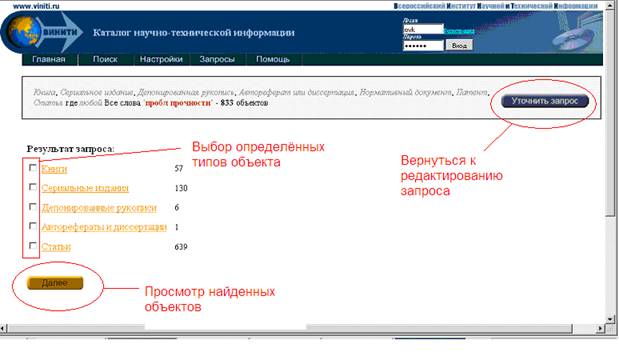
Рис.
1. Результаты поиска – типы объектов
2. Настройка результатов поиска
В процессе просмотра результатов поиска
может потребоваться изменить порядок сортировки найденных объектов и выбрать
типы объектов. Для этого на экране предусмотрена серая область, в
которой можно выполнить настройку: выбрать ключи сортировки из выпадающих
списков и отметить галочкой нужные типы объектов (см.
рис. 2). Новые настройки начинают действовать после нажатия кнопки Обновить.
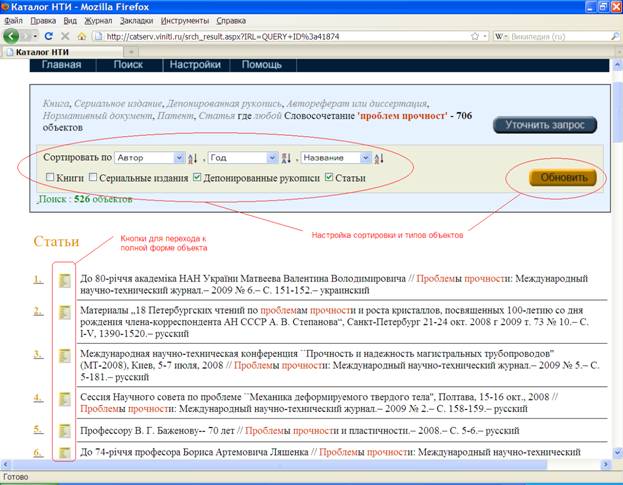
Рис.
2. Результаты поиска – список объектов и область настройки
3. Полная форма объекта
Слева от каждого объекта находится кнопка
![]() (см. рис. 2). Нажав её,
можно увидеть описание объекта в полной форме.
(см. рис. 2). Нажав её,
можно увидеть описание объекта в полной форме.
На
рис. 3 представлен фрагмент полной формы объекта "Описание сериального
издания". В отличие от краткой формы, в полной форме в табличном виде выдаются
все атрибуты объекта. Если выбранный
объект связан в Каталоге с другими объектами, то над таблицей атрибутов появляются
связи. В примере на рис. 3 объект связан с одним редактором и 75
сериальными изданиями (выпусками). В круглых скобках выдаётся количество
связанных объектов, к списку которых можно перейти одним щелчком мыши.
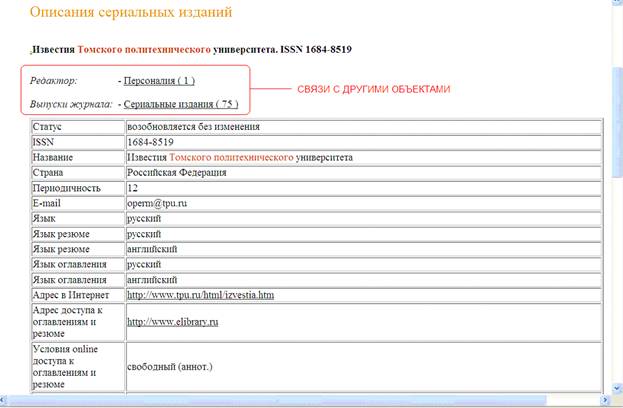
Рис.
3. Полная форма объекта
Таким
образом, Каталог позволяет не только выполнять запросы, но и перемещаться по
связям между объектами. Например, посмотреть выпуски данного сериального
издания, публикации данного автора, книги данного издательства, мероприятия
данной организации и т.д.